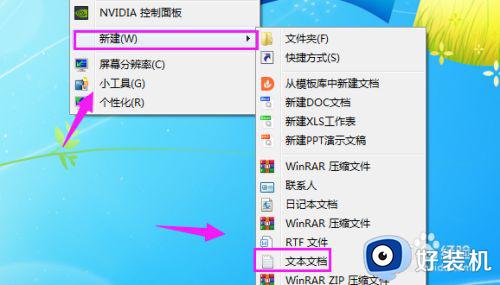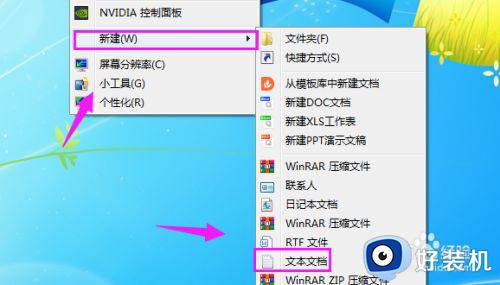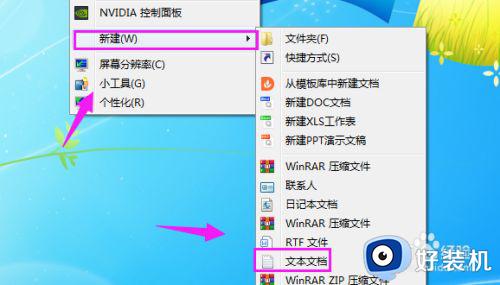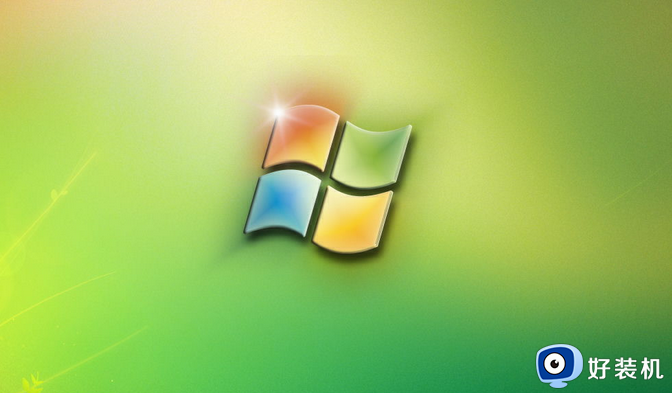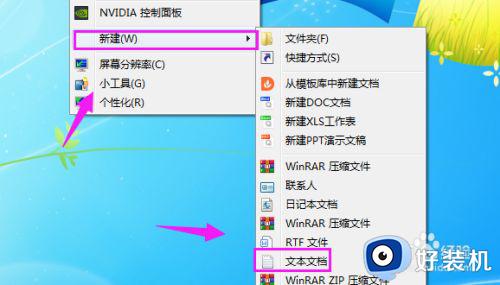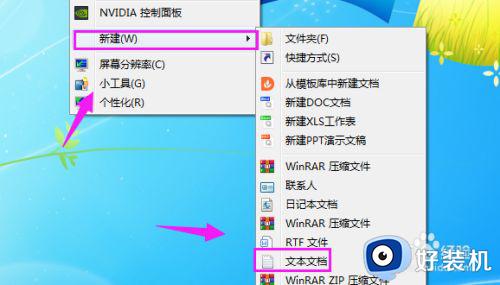windows7右击一直转圈圈怎么办 windows7右键一直转圈修复方法
时间:2022-09-05 11:36:14作者:run
近日有用户反馈在使用windows7系统桌面上进行刷新的时候,鼠标点击右键却总是会一直转圈圈的情况出现,今天小编就给大家带来windows7右击一直转圈圈怎么办,如果你刚好遇到这个问题,跟着小编一起来操作吧。
解决方法:
1.我们进入电脑,在桌面任意位置单击下,新建一个文本文档,如图。
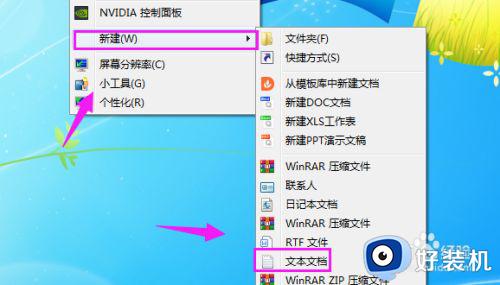
2.接着我们打开双击这个文本文档,打开下,如图。
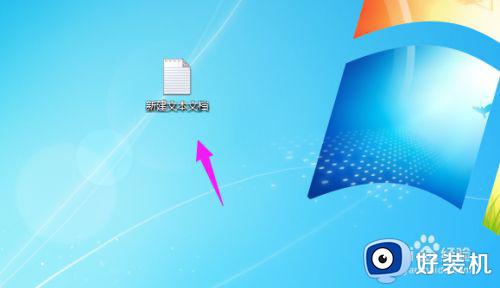
3.打开后,我们输入一段代码,代码如下图。
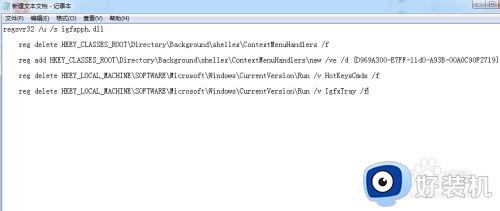
4.接着我们单击下【文件-另存为】,如图。
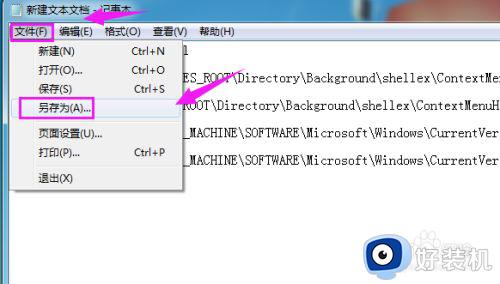
5.我们就更改下【保存类型】,我们更改为【所有文件】。然后名字改为【2.bat】如图。
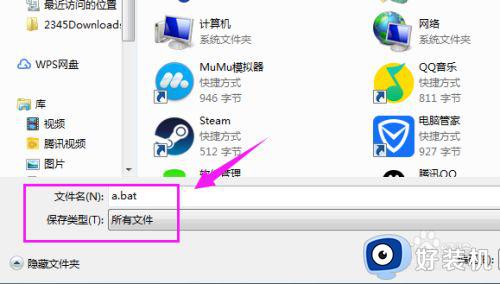
6.保存后,我们双击下【2.bat】文件,鼠标就不会一直转圈了,如图。
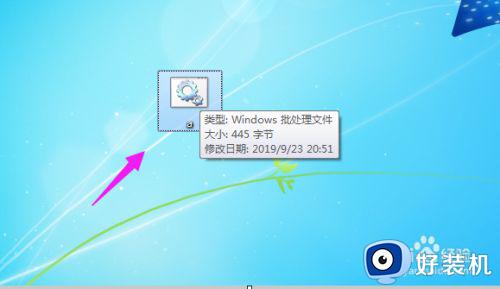
以上就是关于windows7右键一直转圈修复方法的全部内容,有出现这种现象的小伙伴不妨根据小编的方法来修复吧,希望能够对大家有所帮助。